Hoe een e-mailbericht na een bepaald aantal uren doorsturen in Outlook?
Meestal wordt een e-mailbericht onmiddellijk doorgestuurd wanneer u op de knop "Verzenden" klikt in het Doorstuurvenster. Wat als u een e-mailbericht pas na één uur wilt doorsturen? Dit artikel beschrijft hoe u gemakkelijk een e-mailbericht na een bepaald aantal uren kunt doorsturen in Microsoft Outlook.
Een e-mail niet voor een specifieke datum en tijd doorsturen met de functie Vertraging verzenden
Een e-mail niet voor een specifieke datum en tijd doorsturen met de functie Vertraging verzenden
In Outlook stelt de functie Vertraging verzenden u in staat om een bericht op een specifieke datum en tijd te plannen. Volg de onderstaande stappen om dit in te stellen.
Stap 1: Selecteer de e-mailberichten die u wilt doorsturen en klik op de knop "Doorsturen" op het tabblad "Start" (of klik op "Acties" > "Doorsturen" in Outlook 2007).
Stap 2: Klik in het venster Doorstuurberichten op de knop "Vertraging verzenden" in de groep "Meer opties" op het tabblad "Opties".
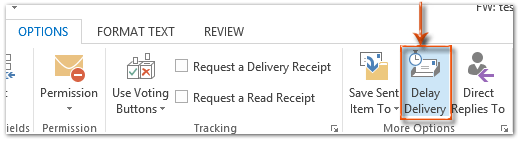
Opmerking: Als u Microsoft Outlook 2013 gebruikt, moet u op de knop "Pop-out" in de linkerbovenhoek van het leesvenster klikken om naar het venster Doorstuurbericht te gaan.
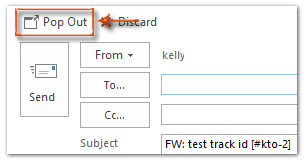
Stap 3: In het dialoogvenster "Eigenschappen",
- Ga naar de sectie "Verzendopties" en vink de optie "Niet verzenden voor" aan;
- Voer de tijd in waarop u het doorsturen wilt uitstellen in de volgende vakjes in. Zie schermafbeelding:
- Klik op de knop "Sluiten" om het dialoogvenster te verlaten.
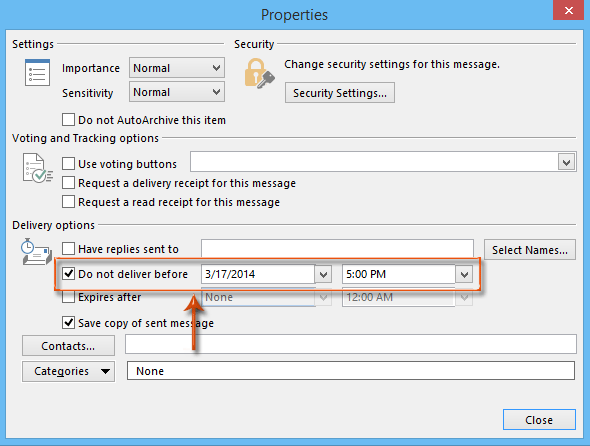
Stap 4: Klik op de knop "Verzenden" in het venster Doorstuurbericht.
Het e-mailbericht blijft dan in de map Uitgaande berichten hangen totdat het op het gespecificeerde tijdstip in Stap 3 wordt verzonden.
Klik hier om meer te weten te komen over het uitstellen of plannen van de verzending van uitgaande berichten in Outlook.
Plan om een e-mail op een specifieke datum en tijd te versturen of doorsturen met Kutools voor Outlook (flexibeler)
De functie "Geplande verzending" van "Kutools voor Outlook" biedt een verscheidenheid aan planningsopties, wat meer flexibiliteit en veelzijdigheid biedt in vergelijking met de ingebouwde functies van Outlook. Laten we zien hoe het werkt.
Zeg vaarwel tegen inefficiëntie in Outlook! Kutools voor Outlook maakt het verwerken van e-mails in bulk gemakkelijker - nu met gratis AI-aangedreven functies! Download Kutools voor Outlook Nu!!
Stap 1. Nadat u Kutools voor Outlook hebt geïnstalleerd, selecteert u het bericht dat u wilt doorsturen en klikt u op de knop "Doorsturen" onder het tabblad "Start".
Stap 2. Klik vervolgens op het tabblad "Kutools" en selecteer de knop "Geplande verzending" om deze functie in te schakelen.

Nu ziet u een knop "Schema" onder de knop "Verzenden".
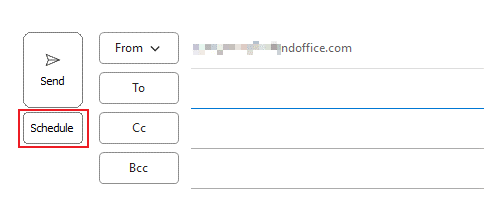
Stap 3. Nadat u uw bericht hebt opgesteld, klikt u op de knop "Schema" en selecteert u de gewenste verzenddatum en -tijd.
Gebruik de laatst ingestelde geplande verzendtijd.
Plan om morgen of overmorgen te versturen.
Snel-selecteer de dag van de week voor geplande verzending.
Meer flexibele datum- en tijdopties beschikbaar.

Stap 4. Klik op "Verzenden". Het bericht blijft in de map Uitgaande berichten tot de geplande datum en tijd, waarna het automatisch wordt verzonden.
Tips:
Nadat u op Verzenden hebt geklikt in het dialoogvenster Geplande verzending, verschijnt er een balk in de rechterbenedenhoek van Outlook, waarmee u de geplande verzending kunt annuleren of de e-mail onmiddellijk kunt versturen.

Zodra de functie Geplande verzending is ingeschakeld, verschijnt de knop Schema altijd onder de knop Verzenden bij het verzenden, beantwoorden of doorsturen van e-mails in Outlook.
Beste Office-productiviteitstools
Breaking News: Kutools for Outlook lanceert een gratis versie!
Ervaar de geheel nieuwe Kutools for Outlook met meer dan100 fantastische functies! Klik om nu te downloaden!
📧 E-mailautomatisering: Automatisch antwoorden (Beschikbaar voor POP en IMAP) / Schema E-mail verzenden / Automatisch CC/BCC per Regel bij Verzenden / Automatisch doorsturen (Geavanceerde regels) / Begroeting automatisch toevoegen / Meerdere ontvangers automatisch opsplitsen naar individuele E-mail...
📨 E-mailbeheer: E-mail terughalen / Scam-e-mails blokkeren op onderwerp en anderen / Duplicaat verwijderen / Geavanceerd Zoeken / Organiseer mappen...
📁 Bijlagen Pro: Batch opslaan / Batch loskoppelen / Batch comprimeren / Automatisch opslaan / Automatisch loskoppelen / Automatisch comprimeren...
🌟 Interface-magie: 😊Meer mooie en gave emoji's / Herinneren wanneer belangrijke e-mails binnenkomen / Outlook minimaliseren in plaats van afsluiten...
👍 Wonders met één klik: Antwoord Allen met Bijlagen / Anti-phishing e-mails / 🕘Tijdzone van de afzender weergeven...
👩🏼🤝👩🏻 Contacten & Agenda: Batch toevoegen van contacten vanuit geselecteerde E-mails / Contactgroep opsplitsen naar individuele groepen / Verjaardagsherinnering verwijderen...
Gebruik Kutools in je voorkeurt taal – ondersteunt Engels, Spaans, Duits, Frans, Chinees en meer dan40 andere talen!


🚀 Eén klik downloaden — Ontvang alle Office-invoegtoepassingen
Sterk aanbevolen: Kutools for Office (5-in-1)
Met één klik download je vijf installatiepakketten tegelijk — Kutools voor Excel, Outlook, Word, PowerPoint en Office Tab Pro. Klik om nu te downloaden!
- ✅ Eén-klik gemak: Download alle vijf de installaties in één actie.
- 🚀 Klaar voor elke Office-taak: Installeer de invoegtoepassingen die je nodig hebt, wanneer je ze nodig hebt.
- 🧰 Inclusief: Kutools voor Excel / Kutools for Outlook / Kutools voor Word / Office Tab Pro / Kutools voor PowerPoint

